Instagram Live Video aufnehmen: So geht's auf PC und Mobilgerät
Wie Sie wissen, verschwinden Instagram Live Videos automatisch, wenn die Instagram-Live-Streams übertragen werden. Wenn Sie das Instagram Live Video für eine spätere Anzeige behalten möchten, können Sie das Video aufnehmen und speichern. Dieser Artikel zeigt Ihnen, wie Sie Instagram Live Video aufnehmen können.
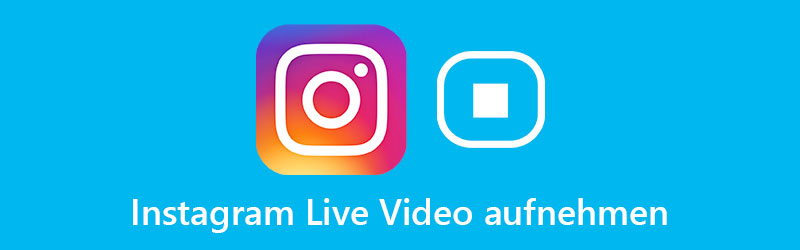
- Teil 1: Instagram Live Video aufnehmen auf iPhone
- Teil 2: Instagram Live Video aufnehmen auf Android
- Teil 3: Instagram Live Video aufnehmen unter Windows und Mac
- Teil 4: Tipps zum Aufnehmen von Instagram Live Video
Teil 1: Instagram Live Video aufnehmen auf iPhone
Mit der Bildschirmaufzeichnungsfunktion für iOS 11 oder höher können Benutzer kostenlos Instagram-Live-Videos auf dem iPhone aufnehmen. Für Benutzer von iOS 10 und früheren Versionen müssen Sie eine APP für Bildschirmaufnahme downloaden, um Live-Videos auf Instagram aufzunehmen. Hier können Sie die Instagram-Live-Übertragung ohne zusätzliche Tools auf iPhone aufzeichnen.
Schritt 1: Öffnen Sie Einstellungen auf Ihrem iPhone. Wählen Sie Kontrollzentrum und dann Steuerelemente anpassen. Tippen Sie vorher auf Bildschirmaufnahme, um die iPhone-Bildschirmaufnahmefunktion zu aktivieren.
Schritt 2: Tippen Sie auf die Zurück-Taste, um zurück zum Kontrollzentrum-Schnittstelle zugehen. Stellen Sie fest, dass Zugriff innerhalb von APPs eingeschaltet ist.
Schritt 3: Tippen Sie auf die Home-Taste, um zum iPhone-Startbildschirm zurückzukehren. Öffnen Sie Instagram. Besuchen Sie den Instagram-Live-Stream, aber schauen Sie Instagram jetzt nicht live an.
Schritt 4: Wischen Sie vom unteren Rand des iPhone-Bildschirms nach oben. Tippen Sie auf Aufzeichnung mit einem weißen Kreis im Inneren in dem Kontrollzentrum.
Schritt 5: Nach dem Countdown startet die Aufzeichnung von Instagram-Live-Stream-Videos auf dem iPhone automatisch.
Schritt 6: Sie können auf Aufnahme aufhören tippen, um die Aufnahme zu beenden.
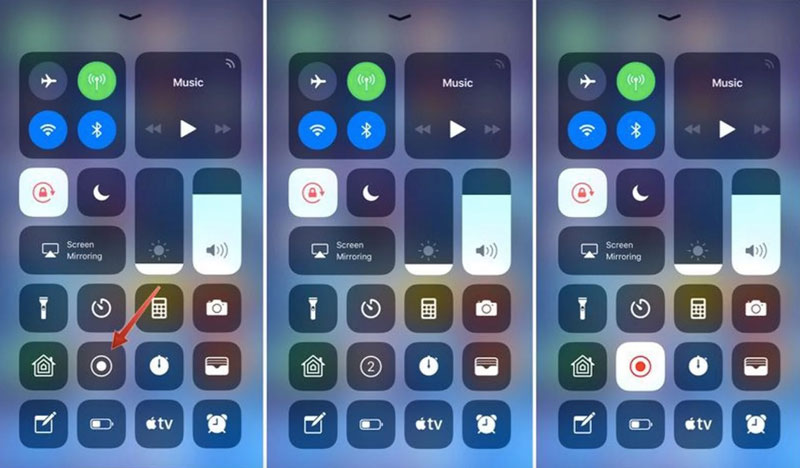
Teil 2: Instagram Live Video aufnehmen auf Android
Wenn Sie also Instagram Live Videos auf Android aufnehmen möchten, müssen Sie einen Bildschirm Rekorder auf Ihrem Android-Gerät installieren. Mobizen Recorder ist eine gute Wahl.
Schritt 1: Laden Sie den Mobizen Screen Recorder aus dem Google Play Store herunter.
Schritt 2: Öffnen Sie die APP nach der Installation. Oben auf dem Bildschirm sehen Sie ein schwebendes Symbol.
Schritt 3: Öffnen Sie Instagram. Finden Sie den Instagram-Live-Stream, den Sie aufnehmen möchten.
Schritt 4: Tippen Sie auf der Benutzeroberfläche auf das Symbol für den schwebenden Bildschirmrekorder. Dann wählen Sie die Aufzeichnung, um die Aufzeichnung des Instagram-Live-Streams auf Android zu starten.
Schritt 5: Wenn Sie die Aufnahme beenden möchten, wird der aufgezeichnete Instagram-Live-Stream standardmäßig in der Galerie gespeichert.
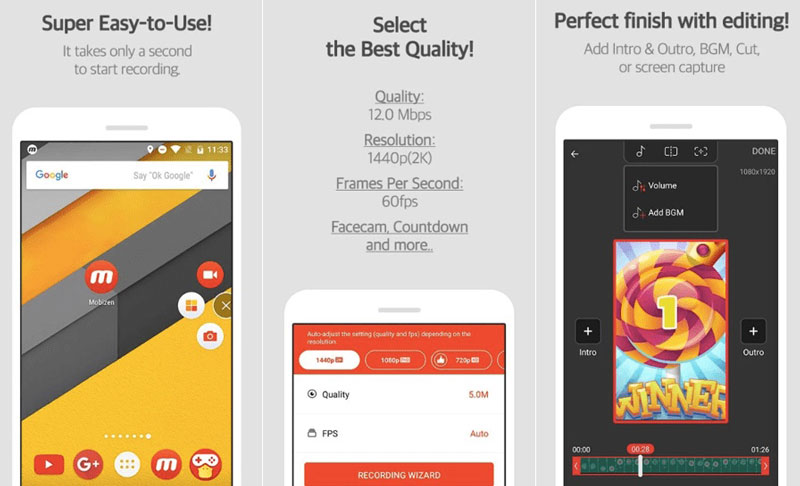
Teil 3: Instagram Live Video aufnehmen unter Windows und Mac
Wenn Sie Chrome IG Story Plus in Ihrem Browser installiert haben, können Sie Instagram live auf Ihrem Desktop sehen. Wenn Sie also Instagram-Live-Videos auf Ihrem PC aufnehmen möchten, können Sie Vidmore Screen Recorder verwenden, dann können Sie um Instagram Live Video aufnehmen. Diese Software ist für Anfänger geeignet.
- Instagram-Live-Stream mit einer beliebigen Bildschirmgröße auf Ihrem Computer aufnehmen
- Instagram Live Stream schneiden lassen
- Instagram-Live-Stream als GIF, MP4, MOV, WMV, AVI, F4V, TS usw. herunterladen
- Screenshots auf Instagram machen und sie als PNG, JPEG, BMP, GIF oder TIFF speichern
- Instagram, Twitter, YouTube und Facebook Videos aufnehmen
- Hotkeys einstellen
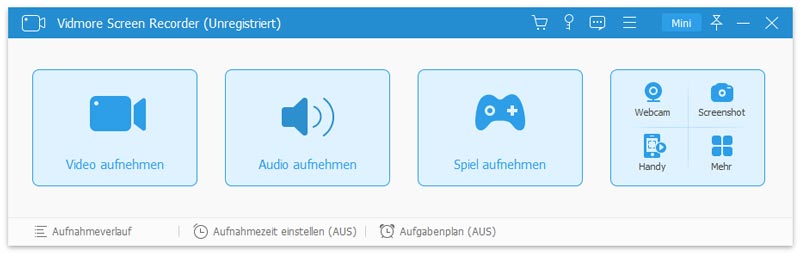
Teil 4: Tipps zum Aufnehmen von Instagram Live Video
Einige Leute möchten Instagram Live Video aufnehmen ohne Kommentare. Wenn Sie das gleiche Problem haben, können Sie Kommentare auf Instagram live vor der Aufnahme ausblenden.
Schritt 1: Öffnen Sie Instagram. Melden Sie Ihren Instagram-Konto an.
Schritt 2: Tippen Sie auf Kamera, um auf die Kamerafunktion auf Instagram zuzugreifen.
Schritt 3: Tippen Sie auf Live. Dann wählen Sie Live-Video starten.
Schritt 4: Tippen Sie im Kommentarfeld auf das Dreipunktsymbol.
Schritt 5: Wählen Sie Kommentar deaktivieren, um Kommentare zu Instagram-Videos auszublenden. Jetzt können Sie Instagram Live Videos mit den oben genannten Methoden ohne Kommentare auf Android und iPhone aufnehmen.
Fazit
Heute zeigen wir Ihnen einige Tools, mit denen Sie Instagram Live Video aufnehmen und weiterhin auf anderen Geräten genießen können. Mit Vidmore Screen Recorder können Sie Instagram Live Video mit hoher Qualität aufnehmen und auf PC speichern. Wenn Sie Videos schneiden oder Zoom-Meeting aufzeichnen möchten, können Sie auch diese Software ausprobieren.
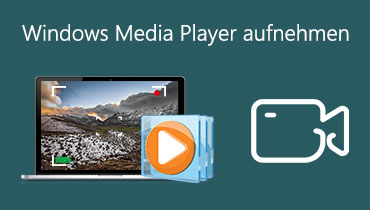 Windows Media Player aufnehmen
Windows Media Player aufnehmen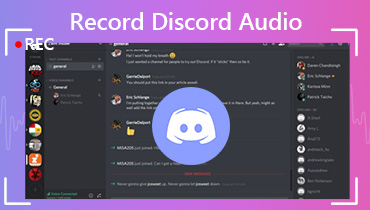 Audio auf Discord aufnehmen
Audio auf Discord aufnehmen Screenshot auf HP Laptop machen
Screenshot auf HP Laptop machen